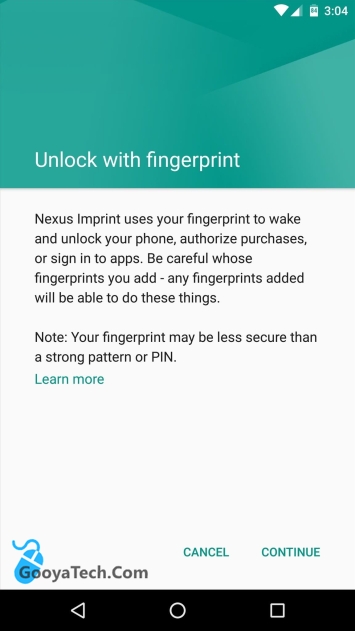آموزش تنظیم قفل اثر انگشت در اندروید
- سه شنبه ۱۲ دی ۱۳۹۶
- آموزش اندروید ~ آموزش و ترفند

قفل اثر انگشت یکی از ویژگی های امنیتی در اکثر گوشی های هوشمند جدید است که به واسطه آن می توانید قفل گوشی خود را با اثر انگشت باز کنید. این روش از باز کردن قفل صفحه نمایش در اندروید بسیار ساده تر و سریعتر از قفل الگو و کلمه عبور است و شما با گذاشتن انگشت اسکن شده خود بر روی حسگر قادر خواهید بود تا وارد گوشی شوید.
برای استفاده از قفل اثر انگشت در اندروید ابتدا نیاز است که آن را تنظیم و پیکربندی کنید. برای همین منظور در این مطلب آموزش تنظیم قفل اثر انگشت در اندروید برای استفاده از این ویژگی را خدمت شما منتشر نموده ایم. در ادامه همراه ما باشید.

چگونه قفل اثر انگشت در اندروید را تنظیم کنیم؟
ابتدا به تنظیمات یا Settings گوشی اندرویدی خود مراجعه نمایید. سپس بر حست نوع گوشی خود بر روی یکی از گزینه های زیر ضربه بزنید:
- در دستگاه های اندرویدی گزینه "Security" را انتخاب کنید.
- در دستگاه های سامسونگ گزینه "Lock screen and security" را انتخاب کنید.
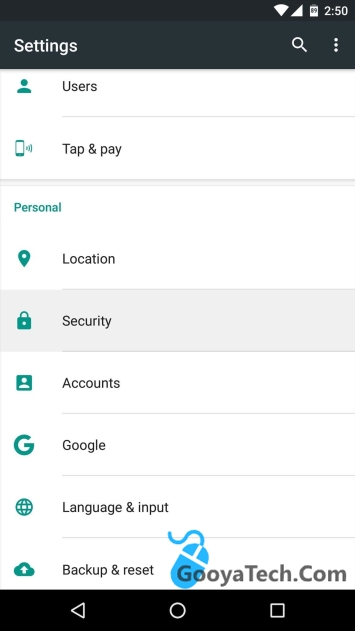
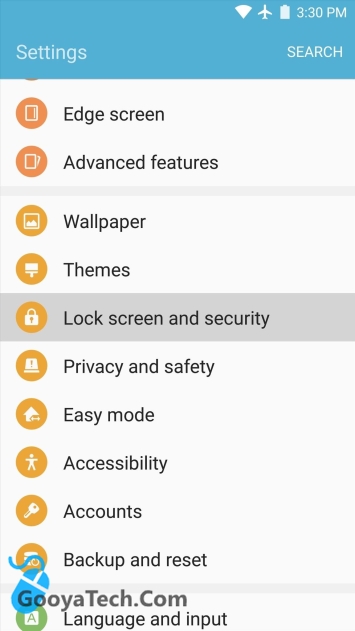
اکنون گزینه "Fingerprints" را انتخاب کنید.
- در دستگاه های نکسوس گزینه "Nexus Imprint" را لمس کنید.
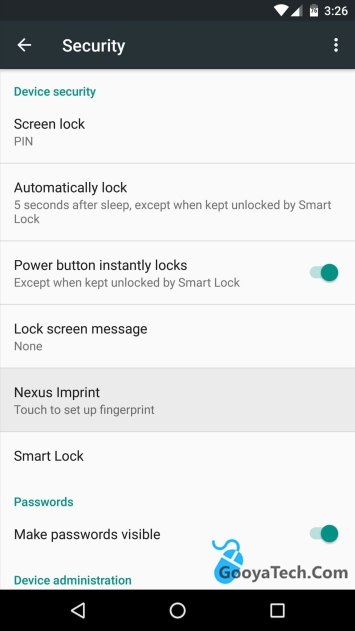
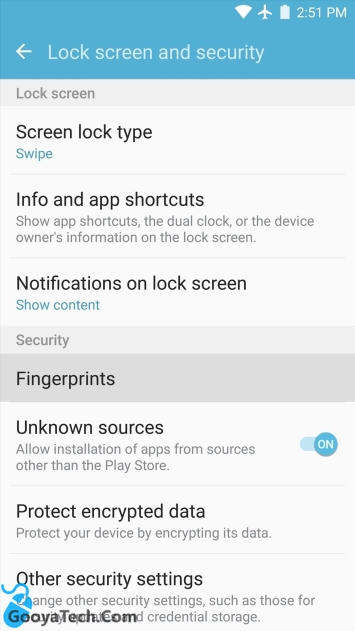
بر روی گزینه "Add fingerprint" ضربه بزنید.
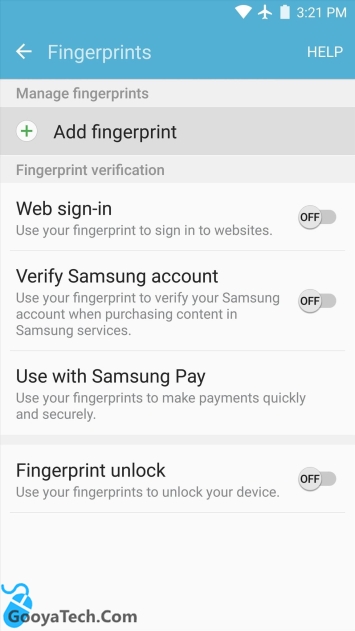
در صفحه باز شده بر روی گزینه "Continue" ضربه بزنید.
اکنون برای جلوگیری از مشکلات احتمالی و... که قفل اثر انگشت کار نکند، نیاز است که یک روش پشتیبان برای بازگشایی انتخاب کنید. برای این منظور یکی از روش های "Pattern" "PIN" یا "Password" را انتخاب کنید. ما برای سهولت کار PIN را انتخاب می کنیم.
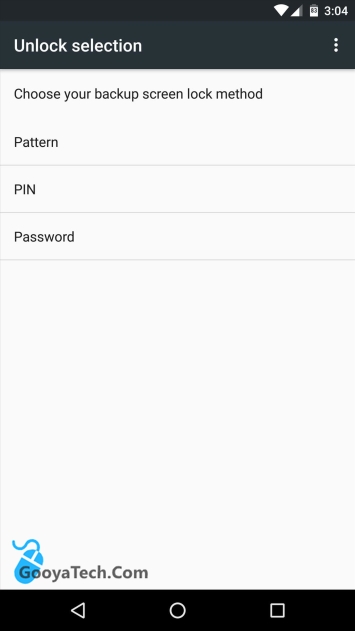
حال روش امنیتی جایگزین پشتیبان خود را کامل کنید. به عنوان مثال چون ما PIN را انتخاب کرده ایم یک کد 4 رقمی وارد می کنیم.
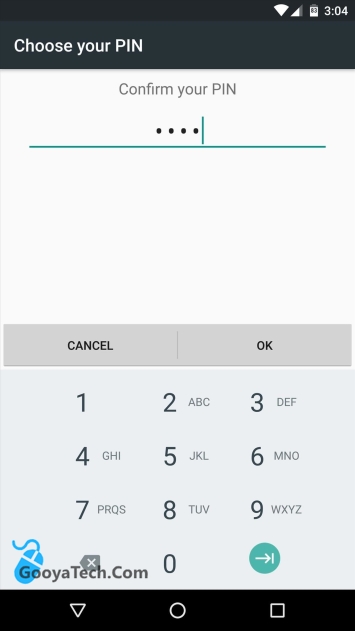
اکنون نوبت تنظیم اثر انگشت می رسد. محل سنسور را پیدا کرده و روی Next ضربه بزنید.
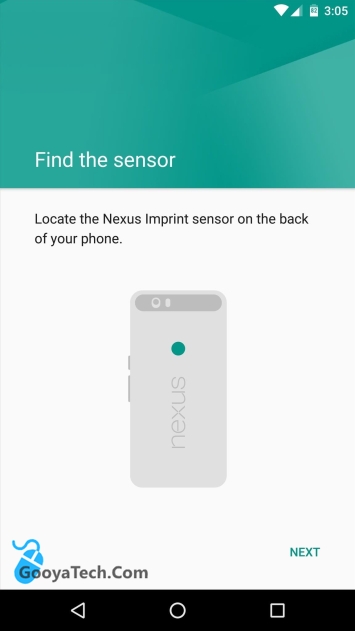
در این مرحله محل اثر انگشت خود را روی سنسور گذاشته و موقعیت آن را تغییر دهید تا قسمت های مختلف کامل اسکن شود.
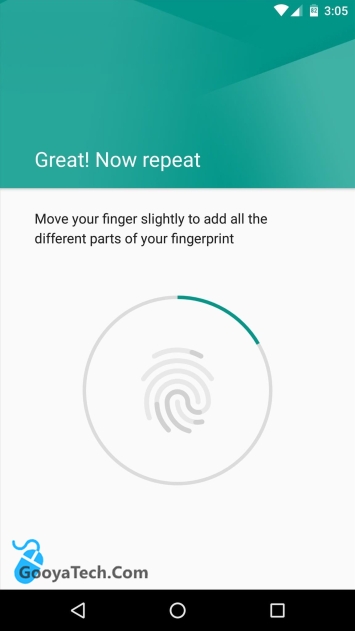
کار تمام است و اثر انگشت شما برای استفاده از قفل ثبت شده است. بر روی Done ضربه بزنید.
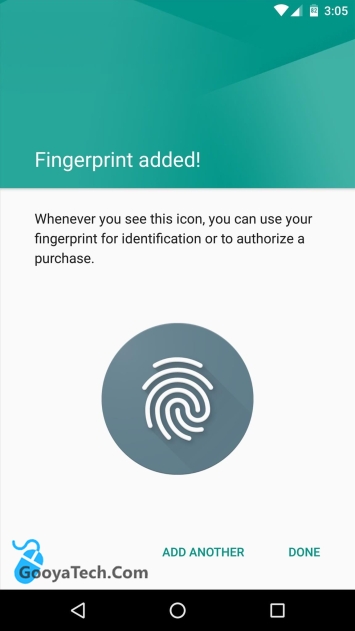
البته شما با استفاده از گزینه ADD ANOTHER می توانید تا 5 انگشت دیگر را به گوشی خود اضافه نمایید.
امیدواریم این آموزش برای شما مفید واقع شده باشد. در صورت وجود هرگونه سوال و مشکل در این زمینه در بخش دیدگاه ها همراه گویا تک باشید.